Was ist der Laufzeitfehler 216 und wie kann man ihn schnell beheben?
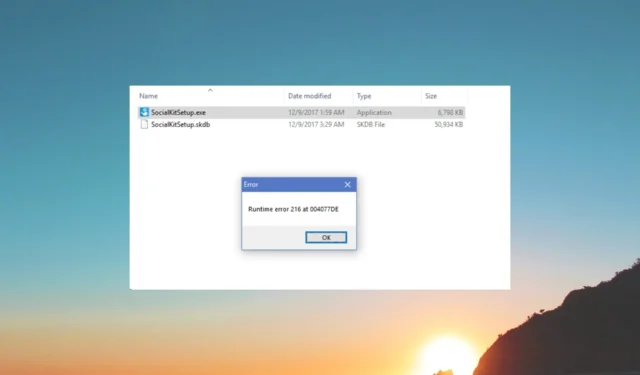
Sie werden auf Ihrem Computer auf den Laufzeitfehler 216 stoßen, wenn Ihr PC vom SubSeven-Trojaner befallen und infiziert wird. Dies ist ein ernstes Problem, da die Gefahr besteht, dass alle Ihre Daten kompromittiert werden.
In diesem Leitfaden stellen wir einige der effektivsten Lösungen vor, die Ihnen bei der Behebung des Laufzeitfehlers 216 und der Entfernung des SubSeven-Trojanervirus helfen.
Was ist der Laufzeitfehler 216?
Laut Microsoft tritt der Laufzeitfehler 216 normalerweise auf, wenn Sie versuchen, ein Microsoft-Programm oder sogar den Internet Explorer (der jetzt durch den Edge-Browser ersetzt wird ) auszuführen.
Unter Adresse wird die Fehlermeldung Runtime Error 216 angezeigt. Und laut Microsoft tritt dieses Problem auf, wenn Ihr PC mit dem SubSeven-Trojaner-Virus infiziert ist.
Wie kann ich den Laufzeitfehler 216 beheben?
1. Entfernen Sie den Virus von Ihrem PC
- Öffnen Sie das Startmenü durch Drücken der WinTaste.
- Geben Sie Windows-Sicherheit ein und öffnen Sie das entsprechende Ergebnis.
- Wählen Sie Viren- und Bedrohungsschutz .
- Klicken Sie auf Schnellscan .
- Lassen Sie den Vorgang abschließen und wenden Sie dann die Korrekturen an.
- Sie können auch „Scan-Optionen“ und „Vollständiger Scan“ für einen detaillierten Scan auswählen und anschließend Ihren PC neu starten.
Sie können Ihre dedizierte Antivirensoftware oder das integrierte Windows-Sicherheitstool verwenden, um den SubSeven-Trojaner-Virus zu entfernen und den Laufzeitfehler 216 zu beheben.
2. Löschen Sie die SubSeven-Registrierungsdatei
- Drücken Sie die Win+ R-Tasten, um den Ausführen -Dialog zu öffnen.
- Geben Sie regedit ein und drücken Sie Enter.
- Klicken Sie im linken Bereich auf HKEY_LOCAL_MACHINE .
- Suchen Sie den SubSeven- Registrierungsschlüssel, klicken Sie mit der rechten Maustaste darauf und wählen Sie Löschen.
- Starte deinen Computer neu.
Der SubSeven-Trojaner kann eine Registrierungsdatei erstellen, in den Systemprozess eindringen und zu Fehlfunktionen Ihres PCs führen. Sie sollten die oben genannten Schritte ausführen und prüfen, ob ein SubSeven-Registrierungsschlüssel vorhanden ist, und diesen löschen.
3. Installieren Sie das neueste Windows-Update
- Drücken Sie die Win+ I-Tasten, um die Einstellungen zu öffnen .
- Klicken Sie links auf Windows Update .
- Klicken Sie auf die Schaltfläche „Nach Updates suchen“ , um das neueste Update zu installieren.
- Starten Sie Ihren PC neu.
Einige Benutzer haben berichtet, dass sie mit dem Laufzeitfehler 216 konfrontiert sind, obwohl ihre PCs nicht mit dem SubSeven-Trojaner-Virus infiziert sind.
In einem solchen Fall besteht möglicherweise die Möglichkeit einer Programminkompatibilität. Stellen Sie daher immer sicher, dass Sie die neueste Windows-Version auf Ihrem PC ausführen, indem Sie die oben genannten Schritte ausführen.
4. Führen Sie eine Systemwiederherstellung durch
- Öffnen Sie das Startmenü durch Drücken der WinTaste.
- Geben Sie „Wiederherstellungspunkt erstellen“ ein und öffnen Sie das entsprechende Ergebnis.
- Wählen Sie das Laufwerk aus, auf dem Sie das Betriebssystem installiert haben, und wählen Sie Systemwiederherstellung .
- Wählen Sie den Wiederherstellungspunkt und dann Weiter aus .
- Klicken Sie auf „Fertig stellen“ , um den Wiederherstellungsvorgang zu starten.
Wenn dieser Laufzeitfehler 216 erst kürzlich aufgetreten ist, ist die Wahrscheinlichkeit groß, dass die Installation eines Drittanbieters oder eines anderen Programms oder eine Optimierung der Systemeinstellungen das Problem verursacht hat.
Um dies zu beheben, befolgen Sie die oben genannten Schritte und führen Sie eine Systemwiederherstellung durch. Wenn Sie das tun, wird Ihr Computer in einen Zustand versetzt, in dem alles normal funktioniert.
Das ist es von uns in diesem Ratgeber. Oftmals werden Sie auf ein Problem stoßen, bei dem Windows Defender oder Windows Security den Trojaner nicht von Ihrem PC entfernen können.
Teilen Sie uns in den Kommentaren unten mit, welche der oben genannten Lösungen den Laufzeitfehler 216 auf Ihrem Windows-Computer behoben hat.



Schreibe einen Kommentar